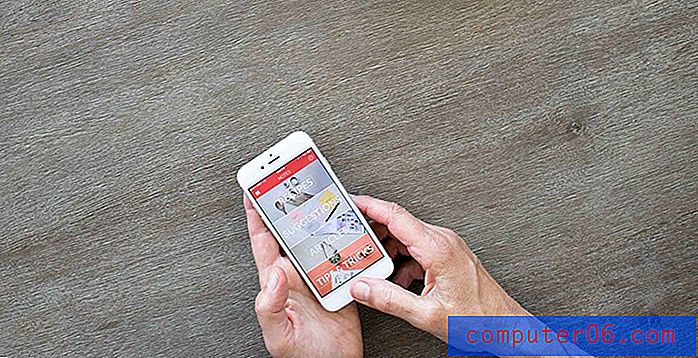Word 2013'te Pasif Ses Denetleyicisi
Microsoft Word 2013'ün belgenizi yazım hataları için denetleyebileceğini zaten biliyor olabilirsiniz, ancak denetleyebileceği başka şeyler de vardır. Yazım ve Dilbilgisi denetleyicisi seçenekleri, Word 2013'ün Backstage alanındaki bir menüde bulunur ve pasif bir ses denetleyicisi içerir.
Pasif ses denetleyicisi programda varsayılan olarak açık değildir, ancak sadece birkaç kısa adımla etkinleştirilebilir. Dolayısıyla, çalışmanızı dilbilgisi açısından kontrol eden bir öğretmeniniz, patronunuz veya iş arkadaşınız varsa, çalışmanızı göndermeden önce pasif bir ses kontrolü dahil etmek bazı olası sorunların giderilmesine yardımcı olabilir.
Microsoft Word 2013'te Pasif Sesi Denetleme
Bu adımlar Microsoft Word 2013'te gerçekleştirilmiştir. Word 2010'da pasif sesin nasıl denetleneceğini öğrenmek için bu makaledeki adımları izleyebilirsiniz.
Adım 1: Microsoft Word 2013'ü açın.
Adım 2: Pencerenin sol üst köşesindeki Dosya sekmesini tıklayın.

Adım 3: Pencerenin sol tarafındaki sütunda bulunan Seçenekler düğmesini tıklayın.
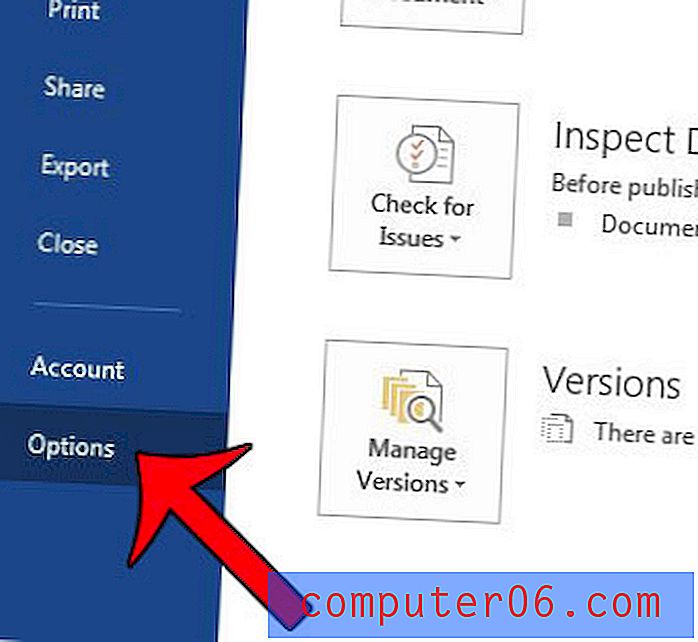
Adım 4: Word Seçenekleri penceresinin sol tarafındaki sütunda Yazım Denetleme seçeneğini tıklatın.
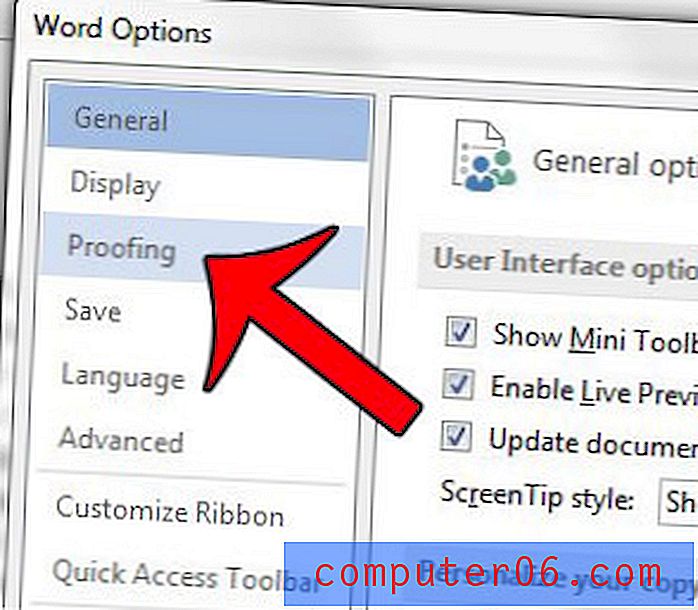
Adım 5: Pencerenin Word'deki Yazım ve dilbilgisini düzeltirken bölümündeki Yalnızca Dilbilgisi'nin sağındaki Ayarlar düğmesini tıklatın.
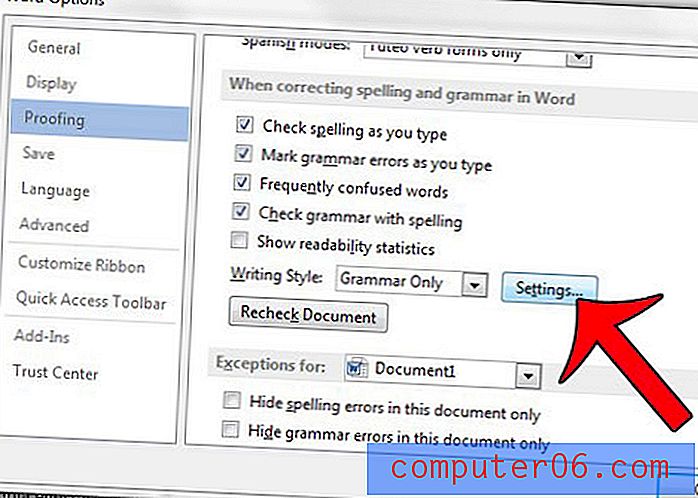
Adım 6: Aşağı kaydırın ve pencerenin Stil bölümünde Pasif cümleler'in solundaki kutuyu işaretleyin ve ardından Tamam düğmesini tıklayın.
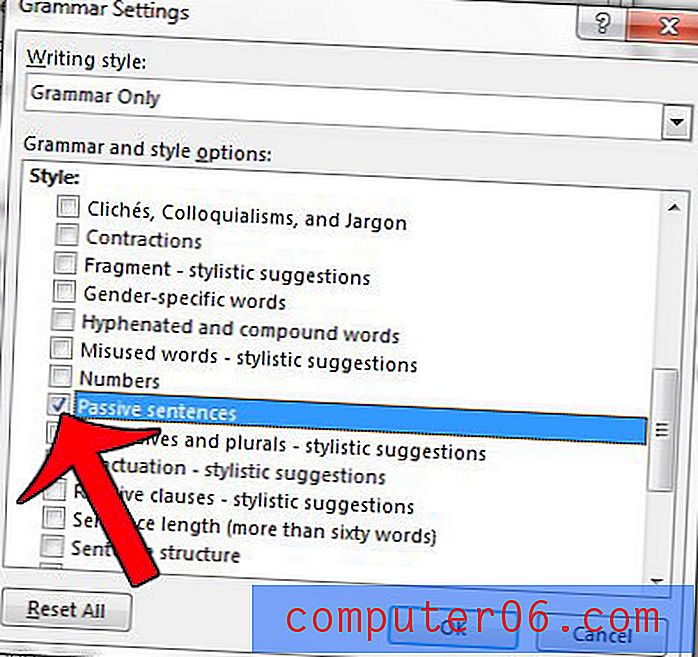
Yazım ve Dilbilgisi denetleyicisini her çalıştırdığınızda, pasif sesle yazılmış cümleler için bir kontrol içerir. Word 2013 belgenizdeki yazım ve dilbilgisini nasıl denetleyeceğinizi öğrenmek için bu makaleyi okuyabilirsiniz.